Avete acquistato il Gateway Xiaomi e i relativi accessori ma non sapete come utilizzarli? Volete creare degli automatismi che si attivino in relazione ad un’azione? Seguite la nostra guida che vi mostra passo passo come crearne uno per poi applicarlo a decine di situazioni differenti.
Per chi ha visto ultimamente l’app Mi Home, avrà notato che è molto cambiata iniziando a parlare anche italiano. Fino a poco tempo fa infatti questa app era in inglese e prima ancora con molte parti in cinese. Non era facilmente utilizzabile. Ora invece è stata completamente ridisegnata (andando a “ispirarsi” molto alla app Casa di Apple). Le schermate in inglese sono scomparse per lasciare posto all’italiano. Solo rari menu di accessori non pensati per il mercato internazionale sono ancora in cinese.
SUGGERIMENTO: IFTTT – Guida pratica all’automazione
Entrando nei menu della app si nota come questa sia strutturata come il sito internet IFTTT, quindi ad un SE corrisponde un ALLORA QUESTO. Ad una azione preimpostata da noi (la pressione di un interruttore nella più semplice delle configurazioni) corrisponderà l’azione finale (l’accensione della lampadina, di una presa o di un suono). Vediamo quindi come realizzare un’automazione.
Creiamo un’azione. Premere un tasto per accendere una luce
Messa così sembra una banalità, ed effettivamente lo è nella vita di tutti i giorni. Premi il tasto e si accende la luce collegata. Per bottoni wireless e lampadine smart è leggermente differente. Bisogna fare in modo che la lampadina ed il tasto siano collegati e che un server dia il comando di accensione quando noi premeremo il tasto.
Iniziamo scaricando l’applicazione Mi Home, se non ancora fatto.
Ovviamente facciamo il login con il nostro account Xiaomi o creiamone uno. Aggiungete tutti i vostri dispositivi e leggete come procedere qui sotto.
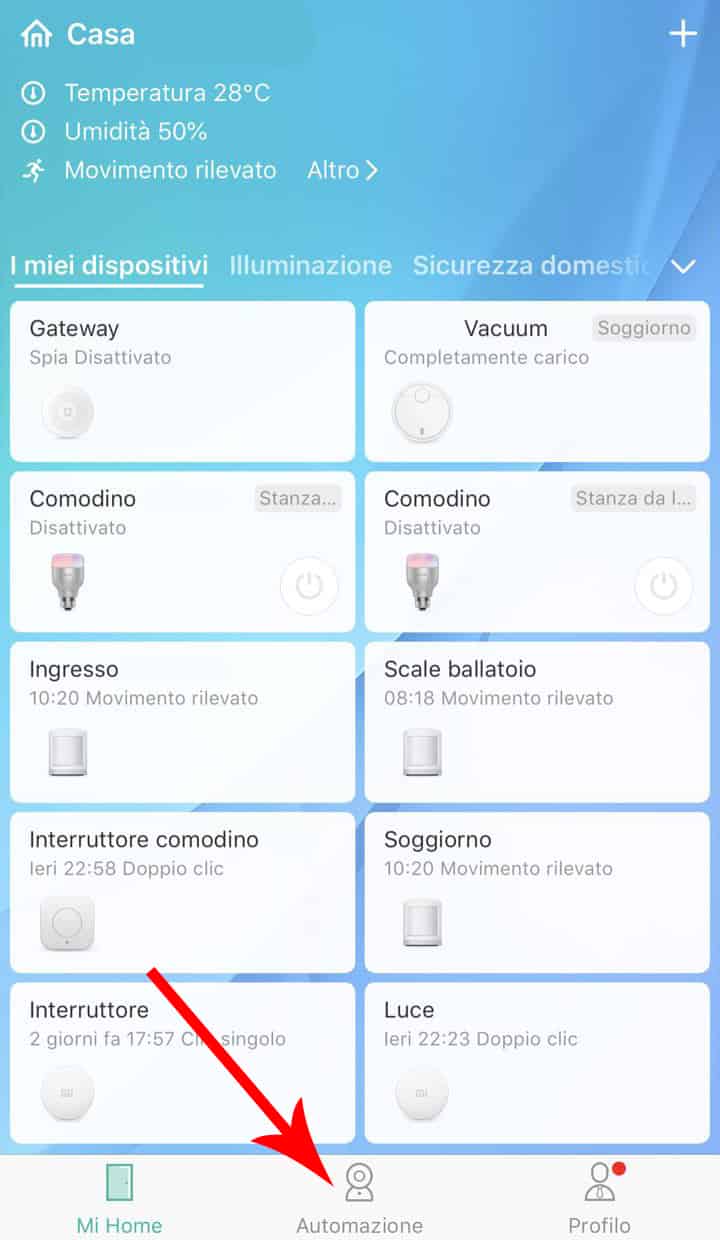
Come potete osservare qui sopra, trovate la lista di tutti i vostri dispositivi. Scorrendo da destra verso sinistra vedrete anche tutte le varie categorie come illuminazione, sicurezza etc. In questa fase in realtà non ci interessano queste schede. Per questa guida ci interessa spostarci nel secondo tab in basso, chiamato appunto automazione.
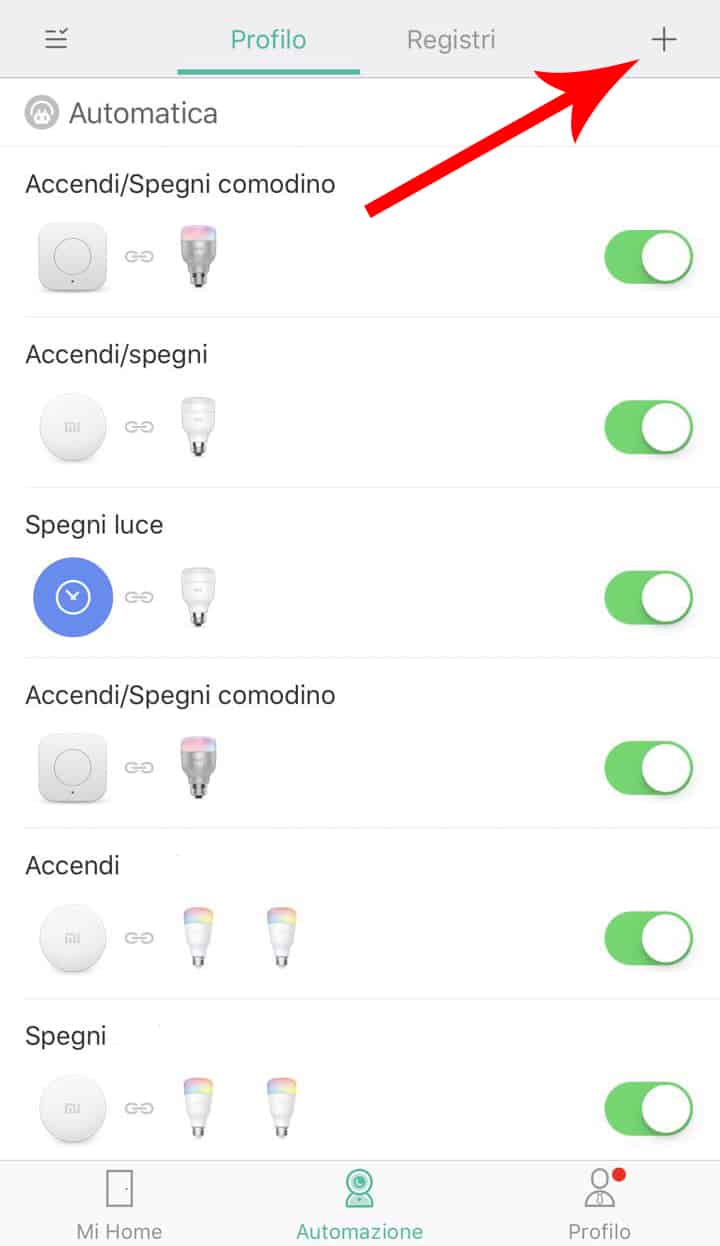
Come potete vedere io ho già diverse automazioni. Per crearne una dovete dirigervi nell’angolo alto destro, sul segno +.
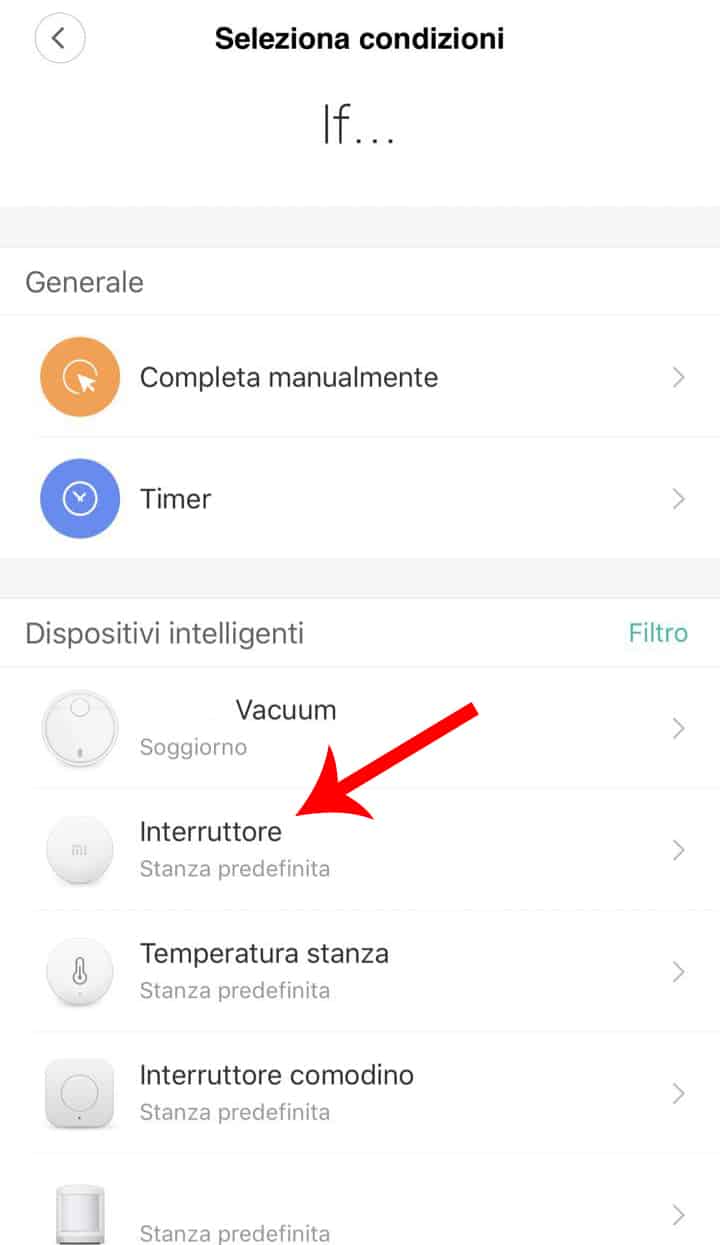
In questa parte l’applicazione ci mostrerà tutti gli “inneschi”. Troveremo quindi interruttori, sensori di temperatura, sensori di movimento, sensori di apertura porte, etc. Scegliamo quindi il primo dispositivo, nella guida sceglierò un’interruttore per mostrare una configurazione base.
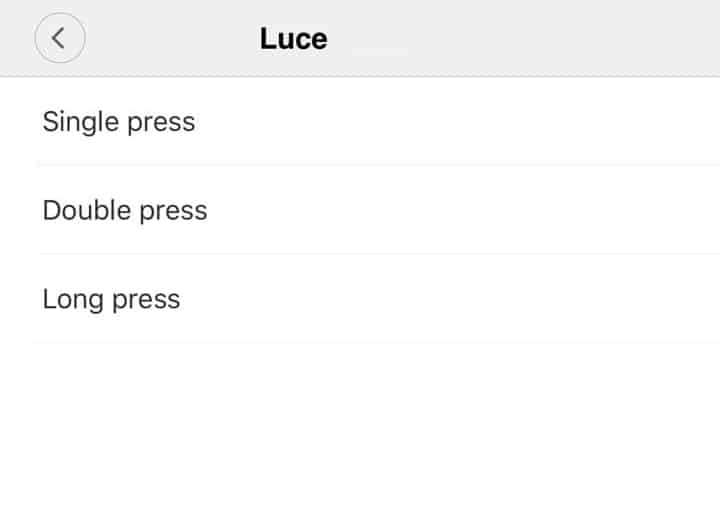
Quando scegliamo il dispositivo che innesca l’azione ci potrebbe essere richiesto che cosa deve fare il dispositivo. Per quel che riguarda il tasto potrebbe essere richiesto se deve essere premuto una volta, due o ricevere una pressione lunga. Nel mio caso scelgo single press, ovviamente questo tipo di richiesta si presta ad utilizzare il tasto per diverse azioni, anche slegate tra loro.
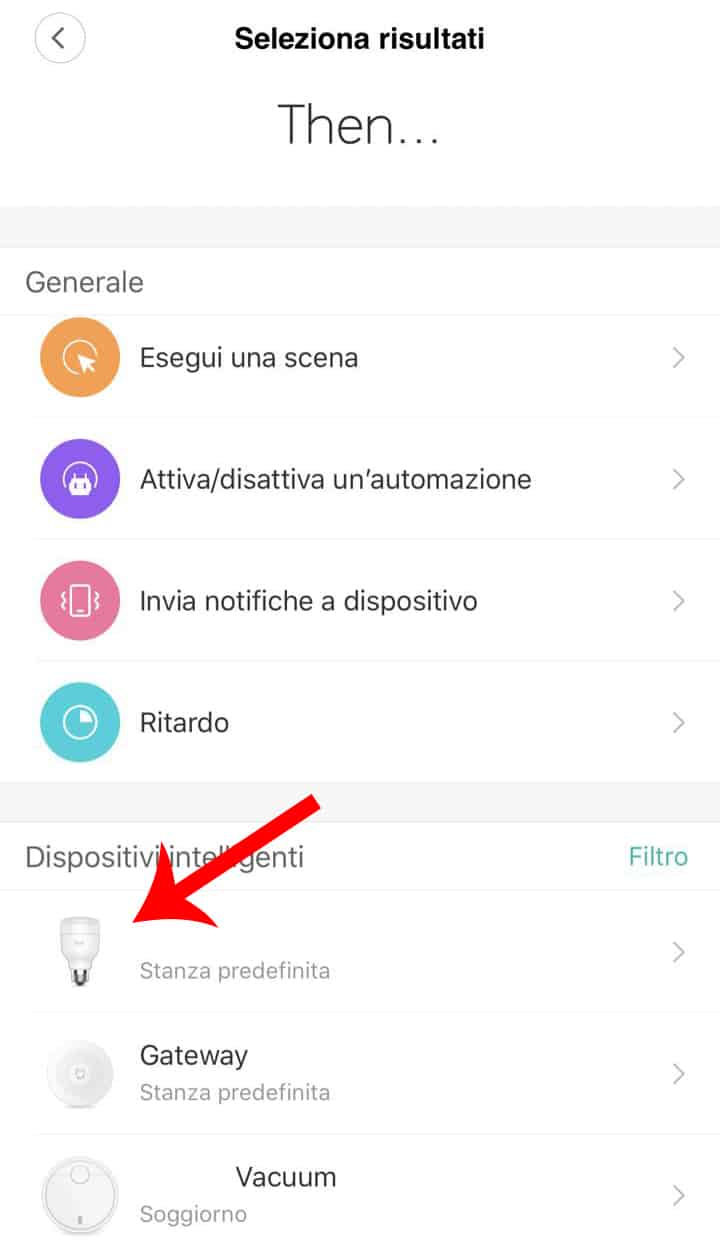
Dobbiamo quindi ora scegliere cosa deve avvenire dopo aver premuto l’interruttore. In questo caso potremmo scegliere se far succedere qualcosa ad un dispositivo intelligente o qualcosa come l’invio di una notifica o magari l’avvio di una scena. Nel nostro caso ci serve premere sulla lampadina per fare in modo che si accenda dopo la pressione del tasto.
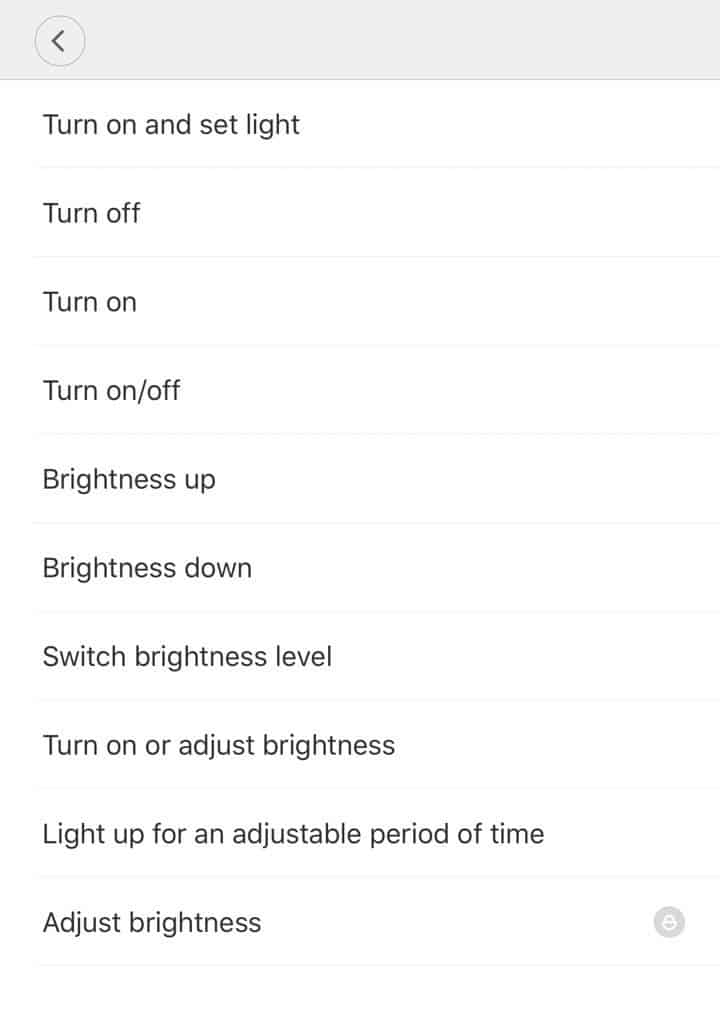
Anche in questo caso, come con il tasto, ci verrà richiesto che azione deve succedere. Avremo modo di accenderla, spegnerla, aumentare la luminosità, diminuirla etc. Nel nostro caso scegliamo Turn on/off. In questo modo la lampadina saprà se il suo stato è acceso o spento e si accenderà o spegnerà alla pressione di un solo tasto.
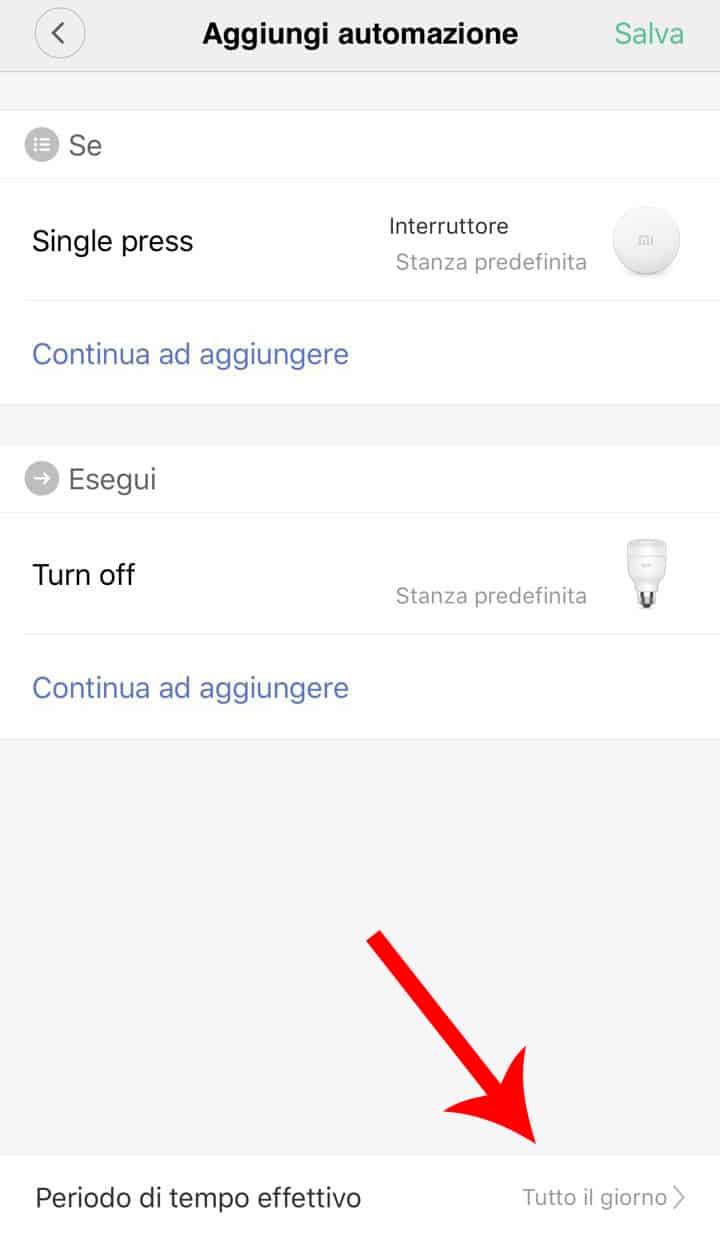
Nella scheda successiva troveremo il riassunto di quello che vogliamo che succeda. Troviamo quindi “SE” e il “ESEGUI”. Ci sono due ulteriori cose interessanti in questa schermata. Sotto “ESEGUI” troviamo il tasto “Continua ad aggiungere” che ci consente di inserire ulteriori azioni da eseguire alla pressione del solo tasto, come ad esempio accendere più luci insieme o accendere una e spegnere un’altra. Inoltre nella parte bassa troviamo il campo “Periodo di tempo effettivo”, che ci consente di dare un lasso temporale.
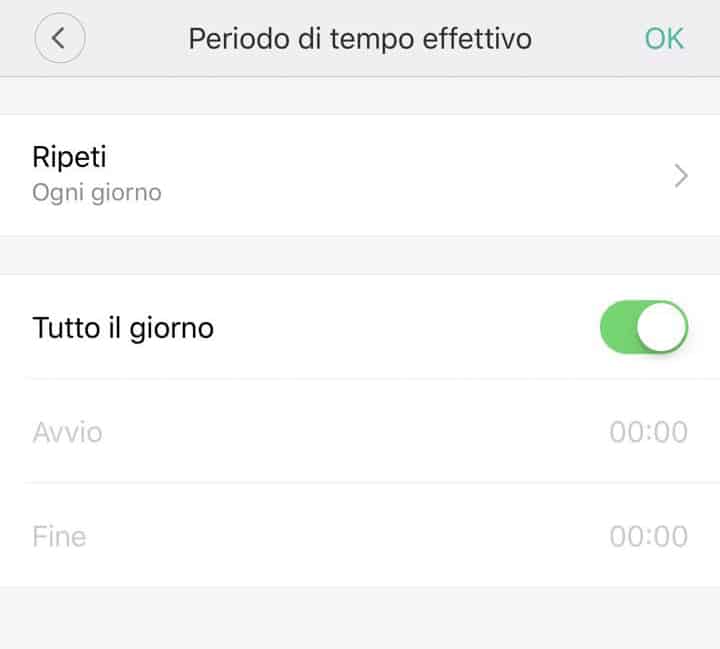
In pratica qui avremo modo di poter dire quando e per quanto tempo questa azione è utilizzabile. Possiamo ad esempio decidere che il tasto deve accendere o spegnere la luce solo da mezzanotte alle 7 del mattino, oppure che lo faccia solo i giorni dispari piuttosto che i pari etc. Questo campo è molto utile per tutte quelle azioni che non devono avvenire in momenti della giornata in cui non ci serve quella determinata azione. Immaginiamo di inserire il comando: il sensore di movimento rileva un passaggio, allora accendi la luce. Questo comando potrebbe servirci solo di notte, magari per la luce notturna del comodino. Ovviamente questo tipo di comando non ci servirà durante il giorno con la luce naturale.
Conclusioni
Questa guida mostra come creare un’automazione con l’applicazione Mi Home, volendo si può modificare e far compiere altre azioni in maniera molto semplice. Attraverso queste azioni si può fare in modo che tutta una serie di dispositivi si accendano anche senza alcun tipo di intervento da parte nostra. Immaginate ad esempio di mettere un sensore di movimento che funziona solo quando non rileva più luce solare e che accende una luce non raggiungibile. Si possono creare azioni che funzionino tra loro, la cosa si può espandere sempre di più e diventare sempre più complessa.
Per eseguire questa guida bisognerà dotarsi di un gateway xiaomi, un tasto ed una lampadina yeelight. I costi maggiori vengono fuori solo per il gateway, ma questo ci servirà per tutti gli altri dispositivi acquistabili a parte. Vi consiglio di dare uno sguardo alla nostra recensione del gateway xiaomi ed i relativi accessori associabili.
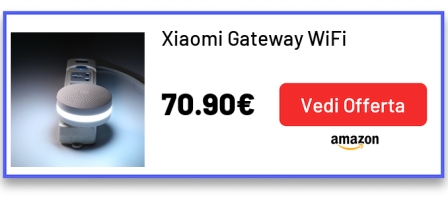
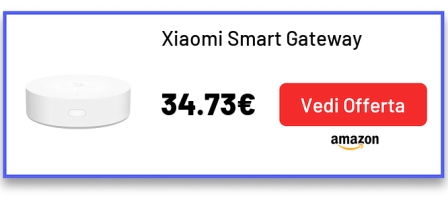
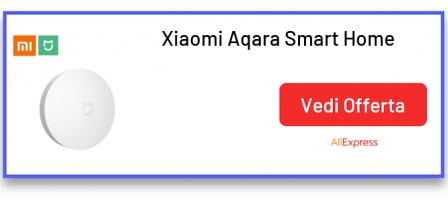
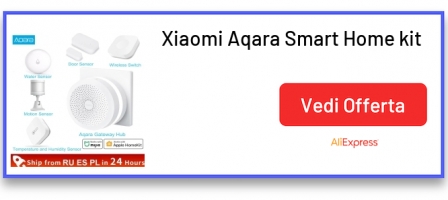



Ciao! Ottimo articolo, ti ringrazio. Mi chiedevo se fosse possibile associare il tasto WiFi di Xiaomi a prodotti non di casa Xiaomi magari con app esterne come ifttt.
Ciao Mike!
Allora al momento purtroppo non è possibile in quanto essendo legato al gateway tutto passa per li. Ci sono metodi come l’utilizzo di Home Assistant per poter eseguire altri automatismi con diversi dispositivi.
Cosa vorresti fare tu? Magari possiamo trovarti una soluzione.
Complimenti per l’articolo, ho proprio ieri approfittato di un’offerta su GearBest dove ho preso Xiaomi Mijia Smart Multi-functional Gateway WiFi Remote Control Upgrade Version a euro 23. Qualche domanda: 1) i sensori aqara sono compatibili oppure occorre usare solo Xiaomi Mijia? 2) i sensori sono alimentati con batterie a bottone e la camera come è alimentata? 3) tutto gira attorno al router di casa wifi? (se tolgono corrente tutto è inutilizzabile?) Grazie in anticipo per le risposte ciao Vittorio
Ciao Vittorio!
Allora per rispondere alle tue domande:
1) i sensori aqara sono compatibili impostando come server quello cinese (vedi la lista di tutti i disponibili compatibili selezionando di volta in volta il server e scorrendo la lista dei dispositivi collegabili). In alcuni casi io ho selezionato server singapore, collegato un dispositivo aqara non compatibile scegliendo la controparte mijia (parlo del sensore delle porte e del tasto che non si sono collegati tranquillamente nel mio caso, altri ho avuto problemi e non ho potuto).
2) la camera è alimentata a corrente. I sensori hanno delle batterie integrate, dovrebbero durare un anno circa, al momento di tutto quello che ho non si è scaricato nulla.
3) tutto gira attorno al gateway e di conseguenza al modem di casa, se togli corrente ovviamente non funziona nulla poiché non comunicano con il gateway che non comunica con il modem che non comunica con i server Xiaomi che non comunica con il tuo dispositivo per la notifica (e aggiungerei anche che al mercato mio padre comprò 🙂 )
Ciao! Complimenti per l articolo però io ho un problema.
Allora io ho l hub e il sensore che se rileva qualcuno quando attivo l allarme suona.
Ora mi sono arrivati i sensori di vibrazione, e vorrei che suonassero solo quando rilevano una vibrazione ma cosa importante solo quando attivo l allarme e non sempre!! Come devo fare!! Aiutami ti prego!!
Beh devi iniziare a stabilire quando deve farlo, se con un determinato orario o solo quando tu attivi l’allarme. A quel punto è semplice. Bisognerà selezionare l’azione scatenante (nel tuo caso la vibrazione) e il risultato (nel tuo caso la notifica o il suono). Fammi sapere che problemi riscontri e dove ti sei fermato.
Buongiorno anche io ho lo stesso problema di Andrea, ho acquistato un aquara sensor sto cercando di configurare l hub in modo che suoni solo quando l’allarme è attivo ma non riesco ..
Vado nel hub in automazione aggiungo se il sensore vibra fai partire la suoneria, ma non riesco a vincolare con solo l’allarme attivo… suona sempre…
Ciao Francesca, riesci per caso a inviarmi uno screen della tua automazione?
Buongiorno,
ho acquistato i sensori Xiaomi Door, li ho installati e funzionano correttamente.
Ho impostato un’automazione in modo da ricevere una notifica sullo smartphone in caso di apertura della porta/finestra.
Ne ho anche uno della Koogeek ed in quel caso ho impostato la stessa automazione però in questo caso è in grado di capire se sono presente in casa ed in quel caso non mi invia la notifica.
E’ possibile fare lo stesso con i sensori Xiaomi?
Grazie
Ciao Luigi e scusa il riardo. Purtroppo, al momento, i sensori indicano solo l’apertura delle porte e non altro. Non identificano la presenza di persone in casa o meno. Personalmente terrei sempre la notifica, anche da dentro casa. Mi capita di essere in casa ma magari in terrazza o altre parti e non rendermi conto dell’apertura della porta. Con la notifica saprei sempre se qualcuno sta entrando.
Per entrare in casa devo aprire un portoncino (1) e successivamente una porta. Ho 2 sensori di apertura chiusura porta se faccio la seguente automazione:
A1 A2 (apro quindi entrambe le porte) mi arriva la notifica.
Se invece faccio la seguente :
A1C1 A2C2 ( cioè apro la porta 1 entro e la chiudo per poi aprire entrare e chiudere la porta 2) non funziona come se non intercettare la chiusura della porta.
In realtà la chiusura di una porta la intercetta perché se nel primo caso (quello funzionante) fisicamente apro la prima porta e poi la richiudo prima di aprire la 2 … la notifica non arriva!!!!
Non capisco sbaglio qualcosa?
Grazie e complimenti per l’articolo
Francesco
Ciao Francesco e grazie!
Non ho ben capito come fai a creare una sola funzione visto che puoi mettere un solo if e più that quindi non dovresti selezionare più funzioni. Se invece metti una sola funzione per porta io ho una configurazione simile e a me funziona, Riesci a mandarmi uno screen della tua configurazione così che posso analizzarla?
Grazie
Ma una funzione “invia una chiamata ad un amico fidato o parente”,configurando la lista ordinata di numeri, in caso di allarme come si può fare ?
Hai risolto il quesito? Esiste la possibilità in Xiaomi mi home di avviare una chiamata al momento dell’avviso ad allarme inserito o far suonare il telefono non solo con una notifica da messaggino ma con un vero e proprio suono di allarme come per quanto riguarda i sensori di perdita di acqua?
Grazie
Ciao, ti volevo chiedere se puoi aiutarmi a completare l’automazione che al passaggio davanti al sensore di movimento si accende una presa a cui è collegata una lampada, vorrei poi fare in modo che questa si spenga dopo un tot di minuti, ma ancora non ho capito come fare.
Grazie
Ciao buongiorno ho un ecosistema Xiaomi ma purtroppo le automazioni non sono viste da Alexa come succede per smartlife o altre app terze.. ho scaricato la skill su Alexa ma ho l’impressione che ancora non sia compatibile al 100 per 100. Forse sbaglio io qualcosa? Grazie
Non le vede nemmeno Google e sto cercando di risolvere. Per le luci posso consigliarti di usare la app Yeelight, che è sempre di Xiaomi, lì crei le scene e dovrebbe vederle anche Alexa!
Ciao ottima guida. Ho acquistato un aspirapolvere Xiaomi Dreame Z10pro, l’App Xiaomi Home ovviamente me lo ha riconosciuto. Riesco ad abbinarlo all’app Alexa ma non riesco a creare una routine con l’assistente vocale; del tipo “Alexa, aspira la polvere in cucina” dopo la colazione. Riesco solo a far pulire tutta la casa
Esiste la possibilità in Xiaomi mi home di avviare una chiamata al momento dell’avviso ad allarme inserito o far suonare il telefono non solo con una notifica da messaggino ma con un vero e proprio suono di allarme come per quanto riguarda i sensori di perdita di acqua?
Grazie